
Cómo arreglar el iPhone no elimina fotos | 8 soluciones recomendadas

"¿Por qué mi teléfono no me deja borrar fotos?"
"¿Qué debo hacer? Simplemente no puedo borrar fotos de mi iPhone".
La aplicación Fotos es una práctica herramienta incorporada para editar, organizar y eliminar fotos en su iPhone. Desafortunadamente, no es raro encontrarse con obstáculos molestos, como fotos que no se eliminan de los dispositivos iPhone. Por otro lado, si su iPhone no elimina fotos, puede probar una serie de soluciones rápidas para ayudarlo a eliminar fotos fácilmente. En este artículo, discutiremos las mejores soluciones rápidas y fáciles recomendadas para que el iPhone no elimine fotos.

Hay varias razones por las que las fotos no se eliminan de su iPhone, que incluyen:
También existe otra posibilidad de que sus fotos no se eliminen de su iPhone si agregó fotos a su dispositivo a través de una aplicación de terceros.
Leer más artículos:
13 soluciones para arreglar las fotos de iCloud que no se sincronizan en iPhone / iPad /Mac
¿Cómo eliminar fotos sincronizadas de iPhone / iPad de manera efectiva?
A continuación se muestra una lista de las soluciones más efectivas para que el iPhone no elimine fotos, que varían en orden de eficiencia, confiabilidad y facilidad de uso.
Al permitir que su iPhone sincronice las fotos con su iPhone, se borrarán las fotos existentes y se sincronizarán las seleccionadas con el dispositivo. Esto hace que sea difícil eliminar fotos de su iPhone. La solución simple es detener la sincronización.
A continuación te explicamos cómo hacerlo:
Paso 1: Ejecuta la última versión de iTunes en tu PC, luego conecta tu iPhone a la computadora con un cable USB.
Paso 2: Haz clic en tu iPhone debajo de la pestaña Dispositivo , luego elige Fotos en la parte superior, luego desactiva Sincronizar fotos. Cuando aparezca una ventana emergente, elija Eliminar fotos para eliminar las fotos sincronizadas en su iTunes.
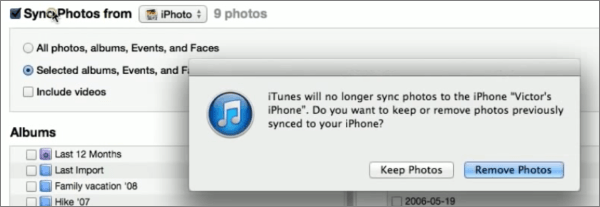
Paso 3: Abre Image Capture en tu Mac, elige y elimina las fotos que deseas eliminar de tu iPhone.
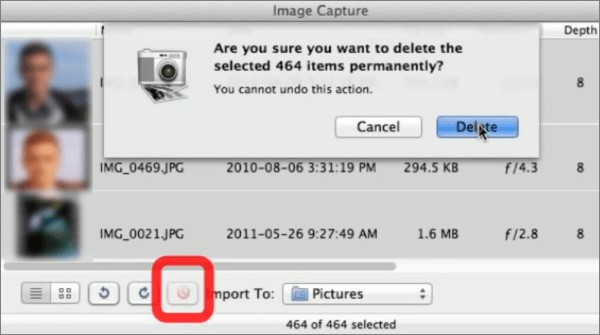
Si habilitas las fotos de iCloud, tu dispositivo descargará las fotos sincronizadas con iCloud desde todos los dispositivos. Esto hace que sea difícil eliminar fotos de su dispositivo.
A continuación se explica cómo revertir este proceso para solucionar los problemas de iPhone que no elimina fotos.
Paso 1: Ve a la Configuración de tu teléfono. Haga clic en su cuenta, luego toque iCloud > Fotos.
Paso 2: Desactiva el botón junto a Fotos de iCloud para desactivar la sincronización de fotos. Vuelva a intentar eliminar fotos de su dispositivo. Si esto no funciona, considere la siguiente solución posible.

En algunos casos, puede ser difícil eliminar fotos de su iPhone cuando el almacenamiento está lleno. En tales casos, revisa tu teléfono para ver si hay sugerencias de almacenamiento para liberar espacio.
A continuación, te explicamos cómo hacerlo: Solo tienes que ir a los Ajustes de tu teléfono. Pulsa General y, a continuación, Almacenamiento del iPhone para comprobar las sugerencias de almacenamiento.

¿Tiene dudas sobre liberar espacio en el dispositivo solo para eliminar algunas fotos de forma permanente? Primero puede hacer una copia de seguridad de sus datos en su computadora para evitar eliminar por error algunos datos cruciales de su teléfono.
Los usuarios informan que un reinicio rápido del dispositivo puede resolver una amplia gama de problemas. Intente reiniciar su dispositivo para eliminar fotos de su iPhone de forma permanente. También puedes intentar forzar el reinicio de tu iPhone.
Mantenga presionado el botón lateral y cualquiera de los botones de volumen , hasta que se muestre en la pantalla deslizar para apagar. Deslice el botón de encendido de izquierda a derecha. Espere unos segundos, luego mantenga presionado el botón lateral para encender su dispositivo.
Mantenga presionado el botón de encendido hasta que aparezca en la pantalla la diapositiva para apagar. A continuación, desliza el botón de encendido de izquierda a derecha para apagar el dispositivo. Después de unos segundos, mantenga presionado el botón de encendido para encender su dispositivo.

Si su iPhone no elimina fotos, es probable que esté ejecutando una versión de software obsoleta que puede tener errores y fallas. La instalación de la última actualización de iOS puede solucionar este problema. Esté atento a las últimas actualizaciones de Apple para corregir errores y ayudar a que su dispositivo funcione sin problemas.
Para comprobar si hay actualizaciones disponibles para tu iPhone, ejecuta la aplicación Ajustes . Pulsa General, luego Actualización de software y, a continuación, pulsa Descargar e instalar en cualquier actualización del sistema operativo disponible. Alternativamente, descargue Coolmuster iOS Recuperación del sistema para diagnosticar cualquier problema de actualización con su iPhone que le impida eliminar fotos a voluntad.

Si has probado todas las soluciones disponibles, pero ninguna te funciona, considera ponerte en contacto con el equipo de soporte de Apple. Lo más probable es que se deba a un fallo de hardware. Ya sea que se trate de un problema de software o hardware que hace que sus fotos no se eliminen, visitar a su técnico de dispositivos Apple más cercano puede ayudar con los problemas de iPhone no eliminará fotos.
Más pasajes interesantes:
Cómo recuperar fotos de iPhone sin iCloud [Con tutorial]
Coolmuster iOS Assistant es un administrador de datos de iOS profesional para ayudarlo a transferir y organizar iOS datos de manera rápida y sencilla. Además de transferir y organizar archivos, el administrador de datos de Coolmuster iOS Assistantpuede ayudarlo a hacer una copia de seguridad de datos importantes en el iPhone, y también puede usar Coolmuster iOS Assistant para eliminar fotos en el iPhone.
Características de Coolmuster iOS Assistant
Siga estos pasos para hacer una copia de seguridad de los archivos de su iPhone utilizando el administrador de datos dedicado de Coolmuster.
01Descargue, instale y ejecute Coolmuster iOS Assistant en su PC. Conecte su dispositivo a la computadora con un cable USB.

02Elija los tipos de archivos de los que desea hacer una copia de seguridad y haga clic en Exportar para hacer una copia de seguridad de estos archivos en su computadora. Para eliminar fotos, simplemente haga clic en Fotos para seleccionar las fotos que desea eliminar y presione la opción Eliminar .

Coolmuster iOS Eraser es un borrador de datos de iOS profesional desarrollado por un equipo de expertos centrados en la seguridad de los datos. Con Coolmuster iOS Eraser, puede borrar todos los datos de iDevices, incluidos los archivos eliminados. Lo mejor de todo es que Coolmuster iOS Eraser es gratis sin comprometer la funcionalidad, lo que lo convierte en la mejor solución para que el iPhone no te permita eliminar fotos.
Siga estos pasos para reparar problemas de iPhone que no me dejan eliminar fotos.
01Descargue, instale y ejecute Coolmuster iOS Eraser en su PC Windows . Conecta tu iPhone a tu computadora.

02Elija el nivel de borrado que necesita y haga clic en Borrar para borrar su iPhone por completo y de forma permanente. Siga las indicaciones para establecer el nivel de seguridad deseado.

A continuación se presentan consejos adicionales que puede intentar para arreglar el iPhone que no me deja eliminar fotos.
Es posible que su dispositivo necesite más recursos para eliminar fotos eliminadas recientemente. Por lo tanto, es posible que deba desactivar el modo de bajo consumo. Ejecute su aplicación Configuración, luego vaya a Batería, luego desactive el botón junto a Modo de bajo consumo. Compruebe si las fotos se pueden eliminar. Si no es así, considere una solución alternativa.

Asegúrese de que sus fotos de Apple estén en funcionamiento en segundo plano del sistema si desea asegurarse de que las fotos eliminadas recientemente se eliminen permanentemente en su dispositivo. Cuando habilita la función de bloqueo automático y su pantalla se bloquea automáticamente, esto puede detener el proceso de eliminación de fotos.
Siga estos pasos para evitar que su iPhone se bloquee automáticamente y acelerar el proceso de eliminación de fotos.
Paso 1: Ejecuta tu aplicación de Configuración . Ve a Pantalla y brillo.
Paso 2: Ve a Bloqueo automático, luego cambia la función de bloqueo automático a Nunca. Intente eliminar sus fotos ahora, luego regrese y active la función de bloqueo automático .
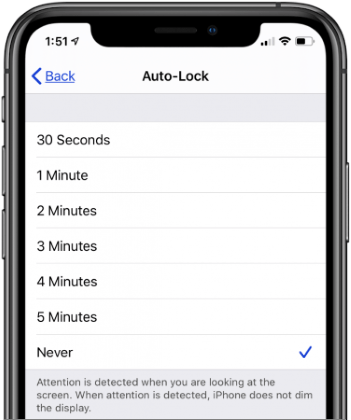
"Mi iPhone no me deja borrar fotos. ¿Cómo puedo hacerlo? "
Si te enfrentas a este tipo de restricciones en tu iPhone, puedes probar una serie de soluciones rápidas, como desactivar iCloud, reiniciar tu dispositivo o eliminar fotos de iTunes. Sin embargo, si ninguna de estas opciones parece funcionar, considere una herramienta profesional externa, como Coolmuster iOS Data Eraser. Descarga Coolmuster iOS Data Eraser o el iOS Assistant para administrar tus datos y eliminar fotos fácilmente.
Artículos relacionados:
¿Cómo restaurar desde la copia de seguridad de iCloud sin restablecer? (5 métodos efectivos)
[2023] ¿Cómo recuperar mensajes de Snapchat en iPhone de cuatro maneras sin complicaciones?
10 métodos para solucionar el problema de desaparición de mensajes de texto de iPhone en 2023
¿Cómo recuperar mensajes eliminados en Messenger en iPhone con facilidad?
¿Cómo arreglar Touch ID que no funciona en iPhone en poco tiempo? (Increíblemente simple)
Recuperación de contactos y SMS para la tarjeta SIM en iPhone 14/13/12/11/Xs Max / XR / X / 8, etc.





